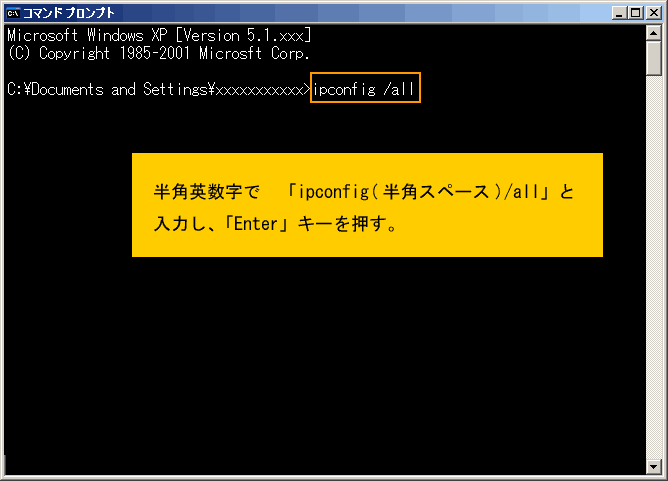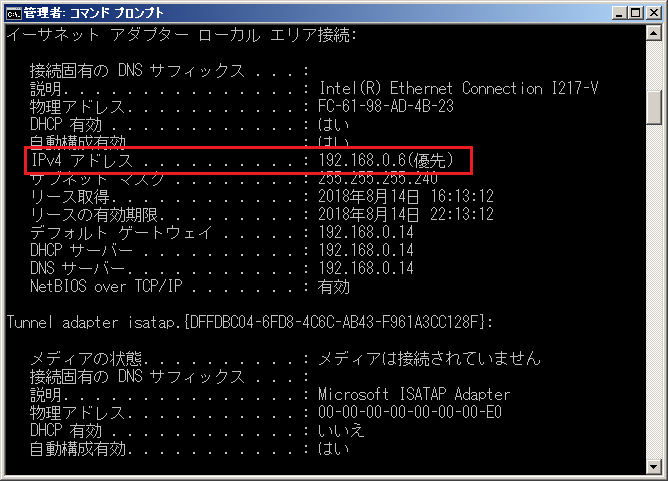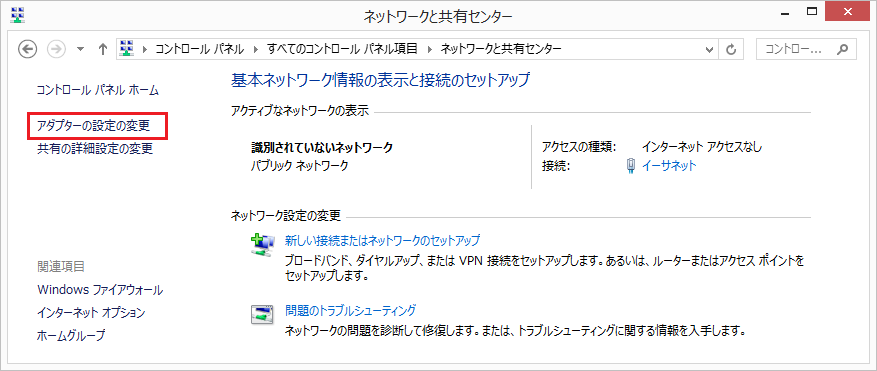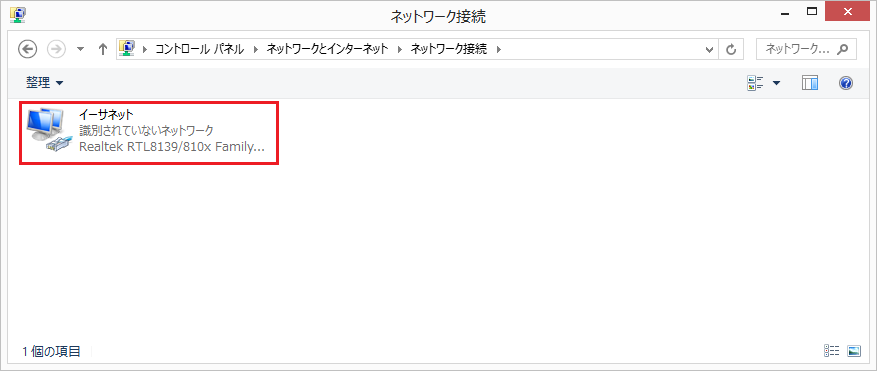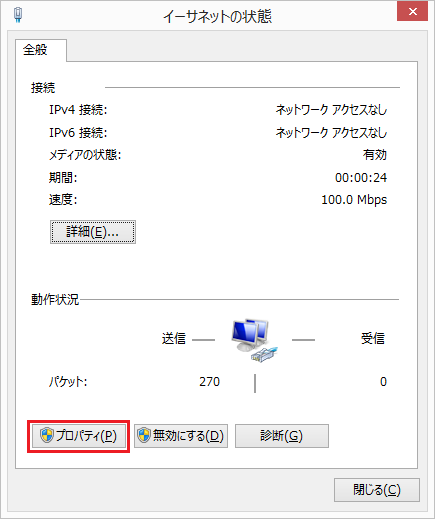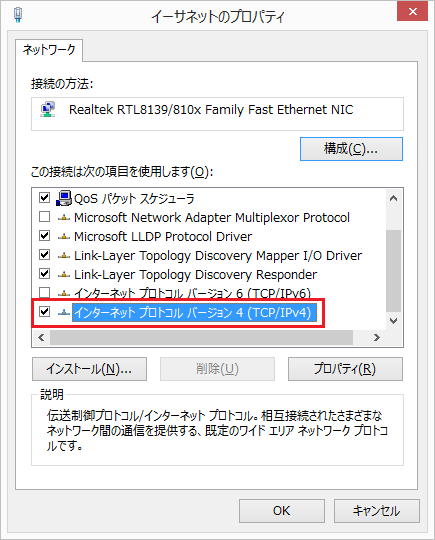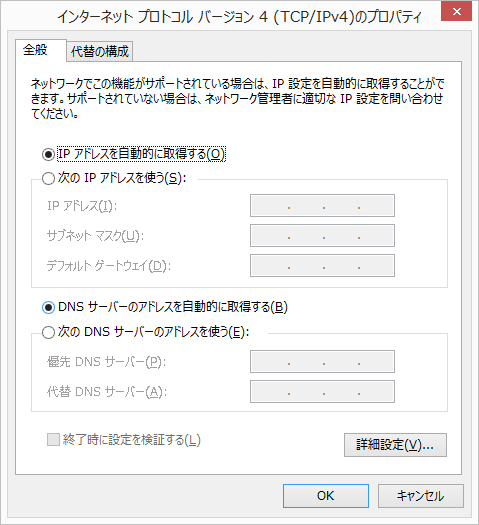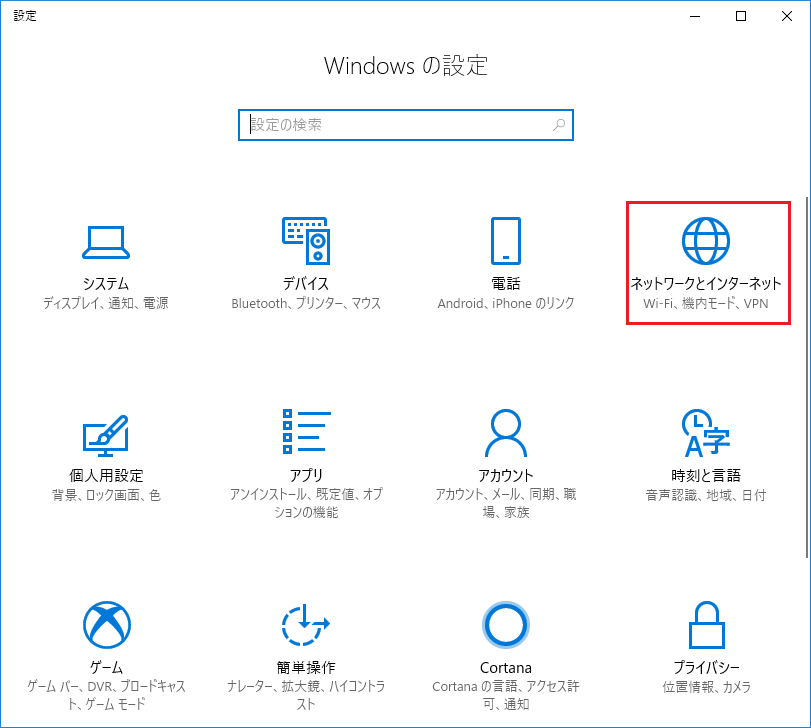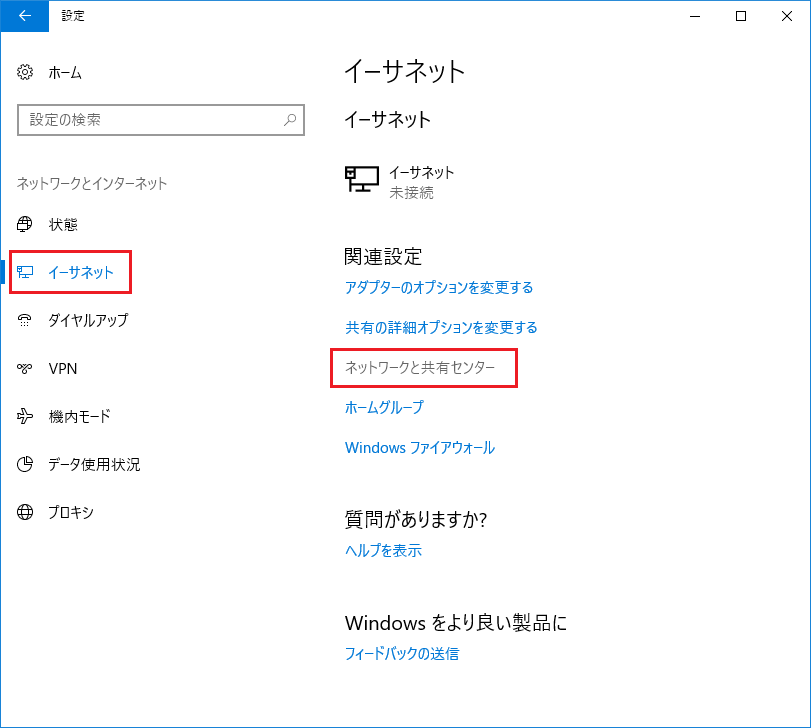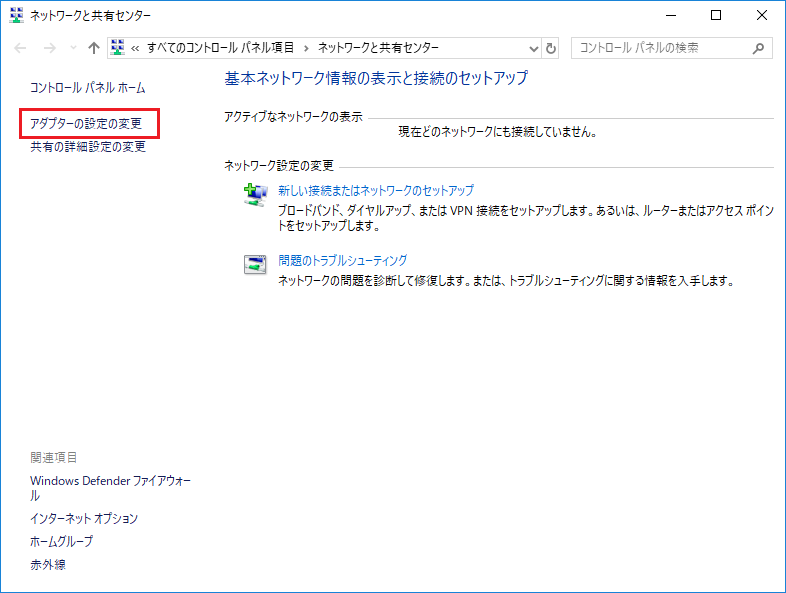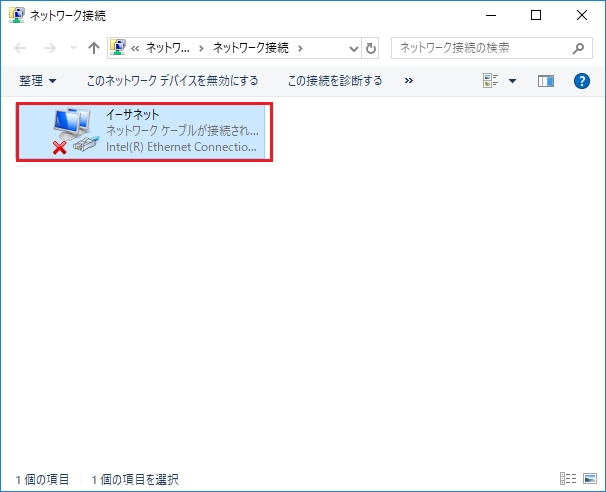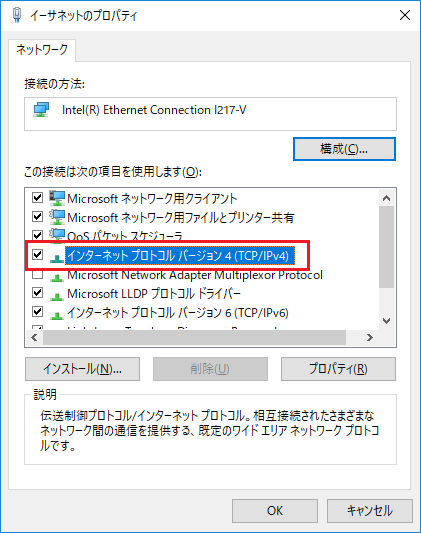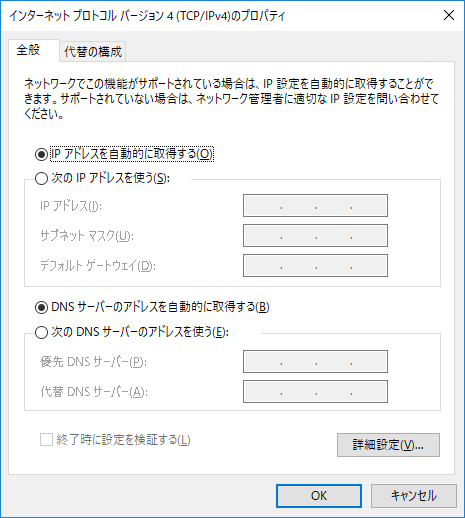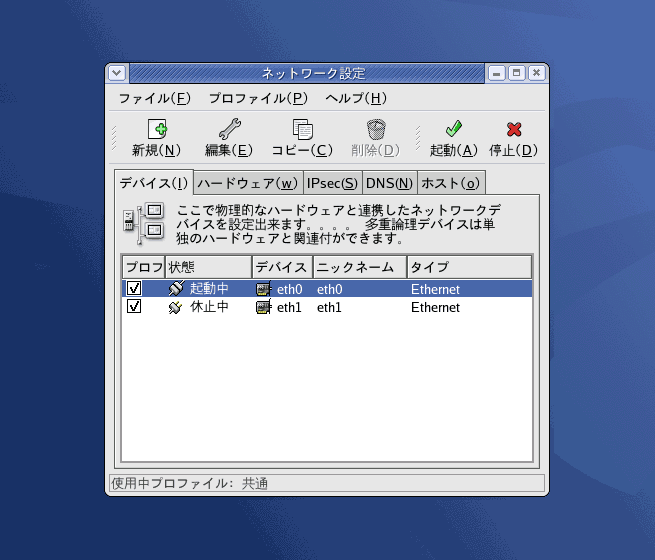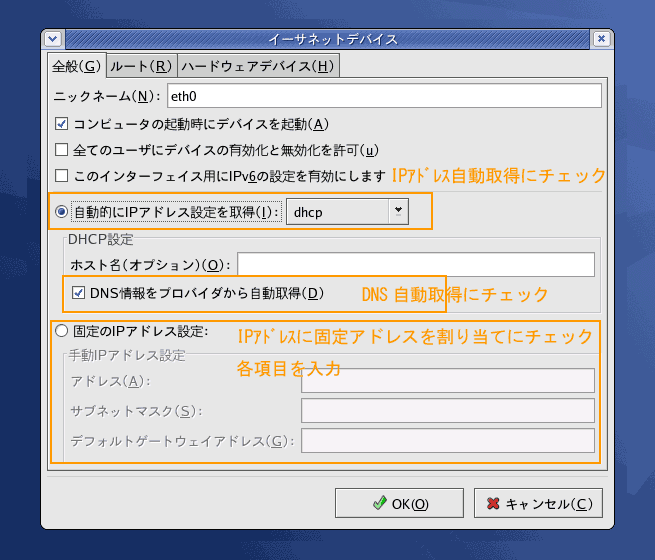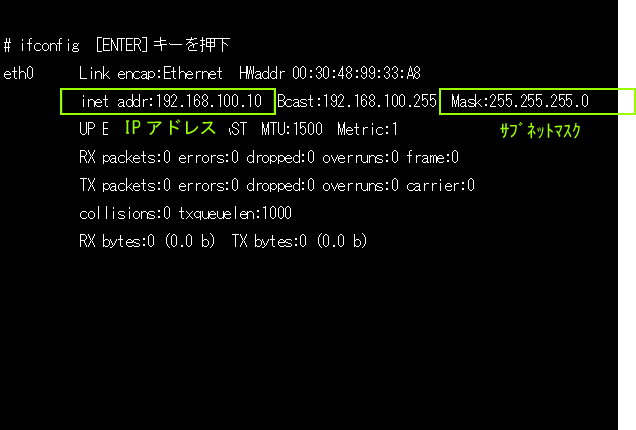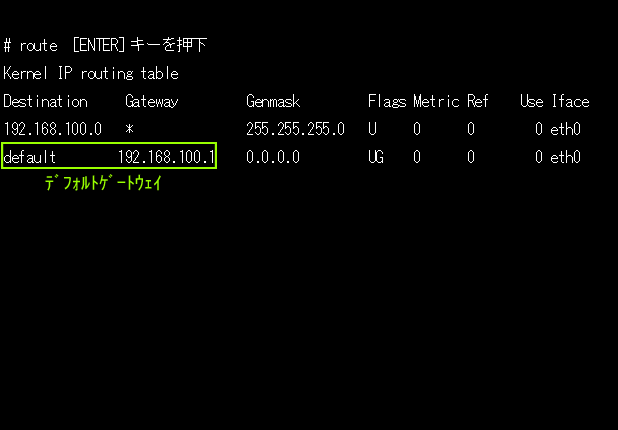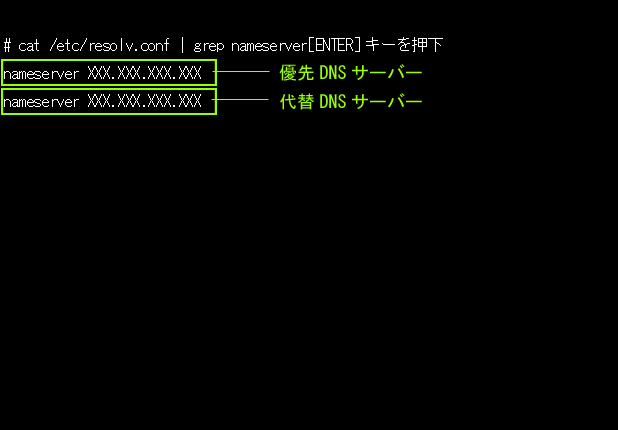●IPアドレスやDNSが自動取得か固定かを調べる
スタート ⇒ コントロールパネル を選択。
1.ネットワークとインターネット をクリック
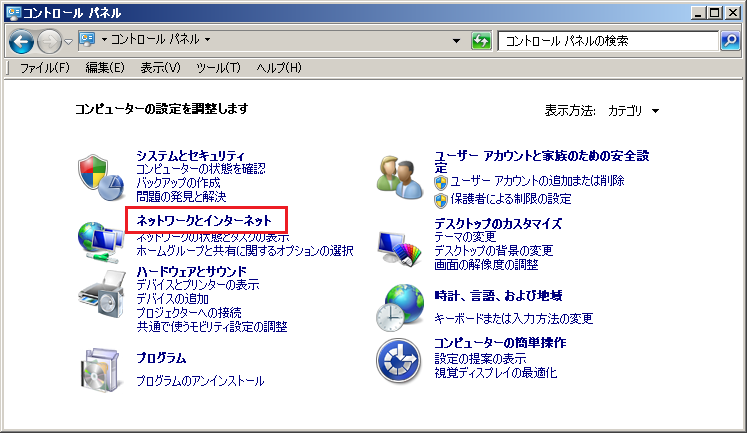
2.ネットワークと共有センター をクリック
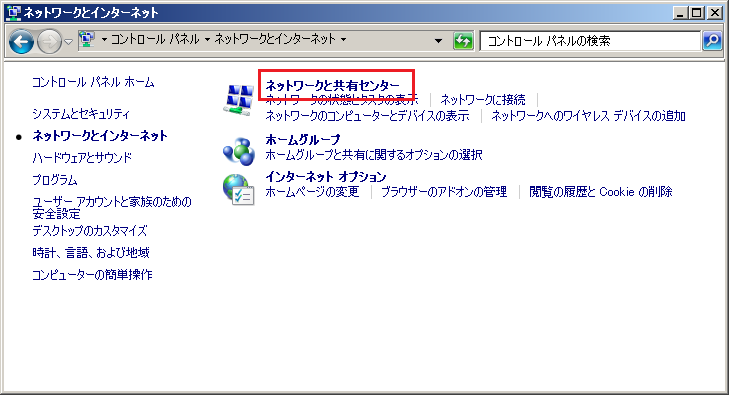
3.アダプターの設定の変更 をクリック
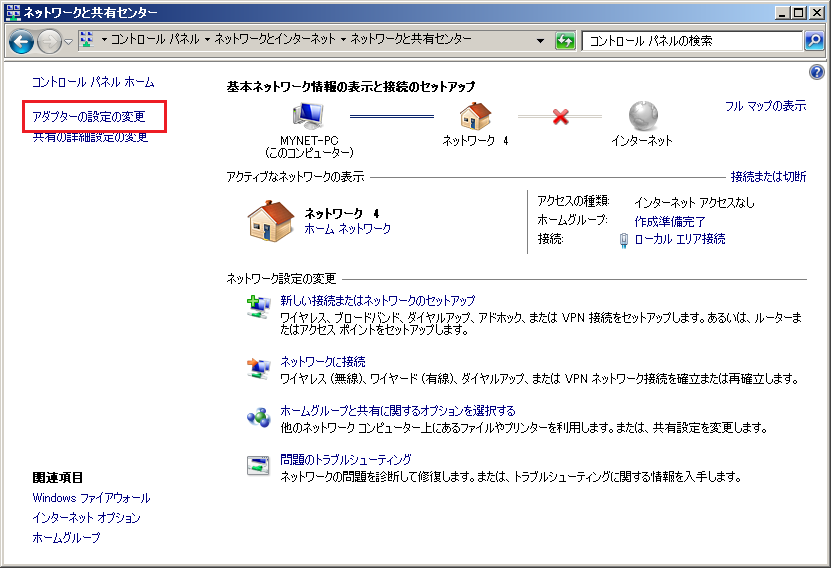
4.ローカルエリア接続 をダブルクリック
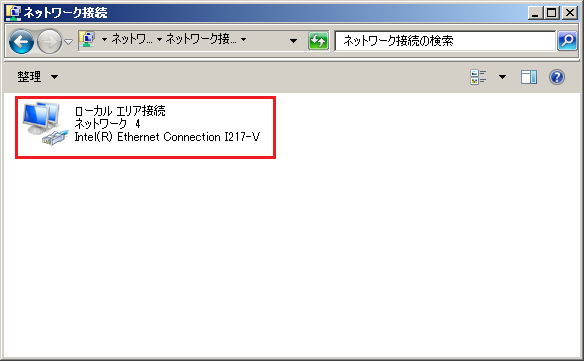
5.プロパティ をクリック
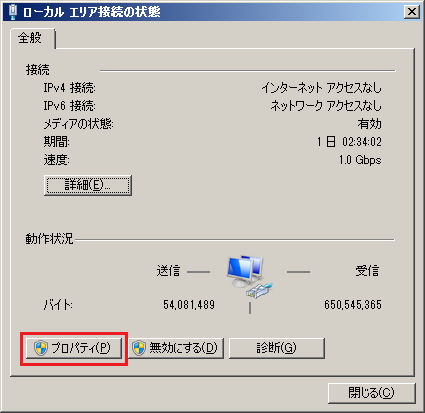
6.インターネットプロトコルバージョン4(TCP/IPv4) をダブルクリック
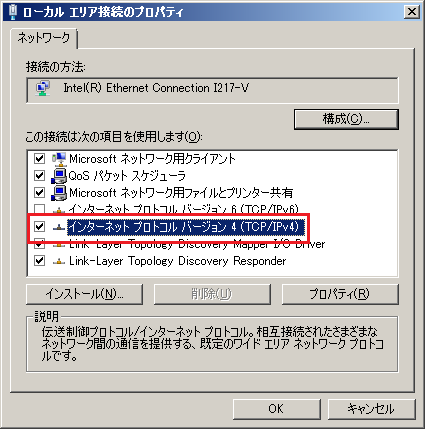
7.プロパティ画面からIPアドレスをご確認ください。
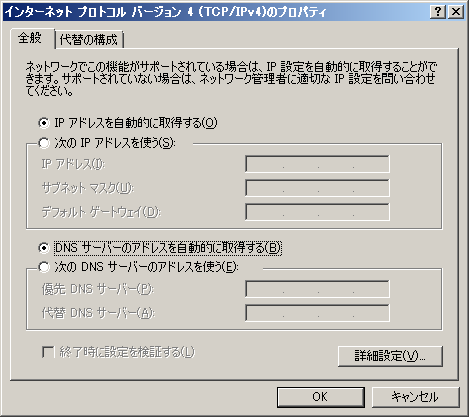
「IPアドレスを自動的に取得する」が選択されている場合が、DHCPとなります。
「DNSサーバーのアドレスを自動的に取得する」が選択されている場合、DNSが自動取得となります。
※DHCPの場合は、「●DHCPで割り振られたIPアドレスを調べる」も参照し、現在割り振られているIPアドレスも調べて入力してください。
「次のIPアドレスを使う」が選択されている場合、 IPアドレス、サブネットマスク、デフォルトゲートウェイ 欄にもその内容を入力してください。
「次のDNSサーバーのアドレスを使う」が選択されている場合、
優先DNSサーバー、代替DNSサーバー(表示があれば)
欄にもその内容を入力してください。